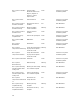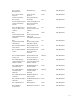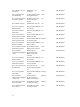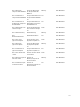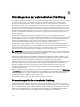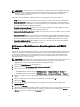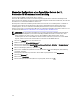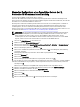Users Guide
ANMERKUNG: Hosts mit einem bereits vorhandenen Hypervisor sollten nicht durch das OpenManage Integration
for VMware vCenter ermittelt werden. Fügen Sie den Hypervisor stattdessen zu einem Verbindungsprofil hinzu,
und gleichen Sie ihn anschließend mithilfe des Assistenten für Host-Kompatibilität an das OpenManage
Integration for VMware vCenter an.
Damit eine automatische Ermittlung stattfinden kann, müssen die folgenden Voraussetzungen erfüllt sein:
• Strom: Schließen Sie den Server an die Stromversorgung an. Der Server muss jedoch nicht eingeschaltet werden.
• Netzwerkkonnektivität: Der iDRAC des Servers muss über Netzwerkkonnektivität verfügen und über Port 4433 mit
dem Bereitstellungsserver kommunizieren. Sie können die IP-Adresse über einen DHCP-Server anfordern oder diese
manuell im iDRAC-Konfigurationshilfsprogramm angeben.
• Zusätzliche Netzwerkeinstellungen: Aktivieren Sie bei Verwendung von DHCP die Einstellung
DNS-Serveradresse
über DHCP anfordern
, damit eine DNS-Namensauflösung erfolgen kann.
• Speicherort des Bereitstellungsdienstes: Dem iDRAC muss die IP-Adresse oder der Host-Name des Servers mit dem
Bereitstellungsdienst bekannt sein.
• Kontozugriff deaktiviert: Aktivieren Sie den Zugriff des Verwaltungskontos auf den iDRAC. Falls iDRAC-Konten mit
Administratorrechten vorhanden sind, müssen Sie diese zuerst über die iDRAC-Webkonsole deaktivieren. Nachdem
die automatische Ermittlung erfolgreich durchgeführt wurde, wird das iDRAC-Verwaltungskonto wieder aktiviert.
• Automatische Ermittlung aktiviert: Auf dem iDRAC des Servers muss die Funktion für die automatische Ermittlung
aktiviert sein, damit die automatische Ermittlung starten kann.
Aktivieren und Deaktivieren von Verwaltungskonten auf iDRAC-
Servern
Damit Sie die automatische Ermittlung einrichten können, müssen Sie zuerst alle Verwaltungskonten, mit Ausnahme des
Stammkontos, deaktivieren. Das Stammkonto wird im Rahmen der automatischen Ermittlung deaktiviert. Nachdem Sie
die automatische Ermittlung erfolgreich eingerichtet haben, kehren Sie zurück zur GUI von Integrated Dell Remote
Access Controller 6, und aktivieren Sie die Konten wieder, die Sie zuvor deaktiviert haben. Dieses Verfahren gilt für
PowerEdge-Server der 11. und 12. Generation.
ANMERKUNG: Als Schutzmaßnahme für den Fall des Fehlschlagens der automatischen Ermittlung können Sie ein
Konto auf dem iDRAC aktivieren, das kein Verwaltungskonto ist. Auf diese Weise verfügen Sie über die
Möglichkeit eines Remote-Zugriffs, falls die automatische Ermittlung fehlschlägt.
1. Geben Sie die iDRAC-IP-Adresse in einen Browser ein.
2. Melden Sie sich an der GUI von Integrated Dell Remote Access Controller an.
3. Führen Sie einen der folgenden Vorgänge aus:
• Bei iDRAC6: Wählen Sie im linken Fenster iDRAC-Einstellungen → Netzwerk/Sicherheit → Benutzer aus.
• Bei iDRAC7: Wählen Sie im linken Fenster iDRAC-Einstellungen → Benutzerauthentifizierung → Benutzer aus.
4. Machen Sie im Register „Benutzer“ alle Verwaltungskonten ausfindig, bei denen es sich nicht um das Stammkonto
handelt.
5. Wählen Sie zum Deaktivieren eines Kontos unter „Benutzer-ID“ die entsprechende ID aus.
6. Klicken Sie auf Weiter.
7. Heben Sie auf der Seite „Benutzerkonfiguration“ unter „Allgemein“ die Markierung des Kontrollkästchens
Benutzer aktivieren auf.
8. Klicken Sie auf Anwenden.
9. Nachdem Sie die automatische Ermittlung erfolgreich eingerichtet haben, müssen Sie die einzelnen Konten wieder
aktivieren. Wiederholen Sie dazu die Schritte 1 bis 8, wobei Sie jedoch diesmal das Kontrollkästchen Benutzer
aktivieren markieren und anschließend auf Anwenden klicken.
115